เคล็ดลับในการเพิ่มอายุการใช้งานแบตเตอรีสมาร์ทวอทช์
มีสาเหตุหลายประการที่ทำให้แบตเตอรี่ Galaxy Watch ของคุณหมดเร็วขึ้นเล็กน้อย ตัวอย่างเช่น แอพบางตัวอาจเพิ่มการใช้แบตเตอรี่ และเครือข่ายอินเทอร์เน็ตที่ไม่ได้ใช้งานอาจทำให้แบตเตอรี่หมด ดูคำแนะนำด้านล่างเพื่อเรียนรู้วิธีลดการใช้แบตเตอรี่และเพิ่มเวลาสแตนด์บาย
ก่อนที่คุณจะลองทำตามคำแนะนำเกี่ยวกับวิธีการแก้ปัญหาของคุณโปรดตรวจสอบว่าซอฟต์แวร์ของอุปกรณ์และแอพที่เกี่ยวข้องนั้นได้รับการอัพเดทเป็นเวอร์ชันล่าสุดหรือไม่ โปรดตรวจสอบวิธีการอัพเดทซอฟต์แวร์ของอุปกรณ์มือถือตามลำดับต่อไปนี้
ขั้นตอนที่ 1. ไปที่ การตั้งค่า > อัพเดทซอฟท์แวร์
ขั้นตอนที่ 2. แตะที่ ดาวน์โหลดและติดตั้ง
ขั้นตอนที่ 3. ทำตามคำแนะนำบนหน้าจอ
ตรวจสอบ 1. ปิดจอแสดงผลเมื่อไม่ใช้งาน
กำหนดให้สมาร์ทวอทช์ของคุณเข้าสู่โหมดสลีปเมื่อไม่ได้ใช้งาน. หน้าจอจะปิดเองหลังจากไม่ได้ใช้งานไประยะหนึ่ง แต่คุณสามารถประหยัดแบตเตอรี่ได้มากขึ้นหากคุณตั้งค่าให้สมาร์ทวอทช์เข้าสู่โหมดสลีปทันทีเมื่อคุณพร้อมที่จะหยุดใช้งาน. ในการเข้าสู่โหมดสลีป เพียงใช้ฝ่ามือปิดหน้าจอสมาร์ตวอทช์เพียงครั้งเดียว
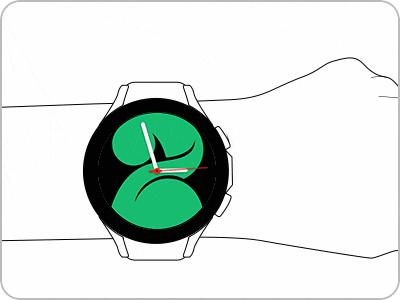
ตรวจสอบ 2. เปิดใช้งานโหมดประหยัดพลังงาน
โหมดประหยัดพลังงานช่วยประหยัดพลังงานแบตเตอรี่ในขณะที่ลดประสิทธิภาพของสมาร์ทวอทช์ ลงเล็กน้อย หากคุณต้องการใช้สมาร์ทวอทช์เป็นเวลานานโดยไม่ใช้ที่ชาร์จ โหมดประหยัดพลังงานสามารถช่วยได้ ทำตามขั้นตอนด้านล่างเพื่อเปิดใช้งานฟีเจอร์นี้บนสมาร์ทวอทช์ของคุณ
- ปิด Always On Display
- ปิด Wi-Fi
- จำกัดความเร็วของ CPU
- ลดความสว่างลง 10%
- จำกัดการใช้เครือข่ายพื้นหลัง
- จำกัดตำแหน่งพื้นหลัง
- จำกัดการซิงค์พื้นหลัง
- ลดเวลาหน้าจอเหลือ 15 วินาที
- ปิดท่าทางปลุก
- ไม่มีการอัปเดตซอฟต์แวร์
หรือจากหน้าจอหลัก ให้ปัดจากด้านบนของหน้าจอลงมาเพื่อเปิด Quick panel แตะไอคอน ประหยัดพลังงาน หากต้องการปิดใช้งานโหมด ประหยัดพลังงาน เพียงแตะที่ไอคอนอีกครั้ง
คุณลดการใช้แบตเตอรี่ได้โดยปิดแอพที่ไม่ได้ใช้ทั้งหมด ปิดแอพที่ไม่จำเป็นทั้งหมดพร้อมกันโดยทำตามขั้นตอนด้านล่าง
ขั้นตอนที่ 1. จากหน้าจอนาฬิกา ปัดขึ้นจากด้านล่างของหน้าจอเพื่อเปิดหน้าจอ แอพ
ขั้นตอนที่ 2. แตะแอพ ล่าสุด เพื่อดูแอพที่เพิ่งเปิด
ขั้นตอนที่ 3. ลากหน้าต่างแอพล่าสุดขึ้นหรือเลือกไอคอน ปิดทั้งหมด ที่ปรากฏขึ้นโดยเลื่อนไปทางซ้ายจนสุด
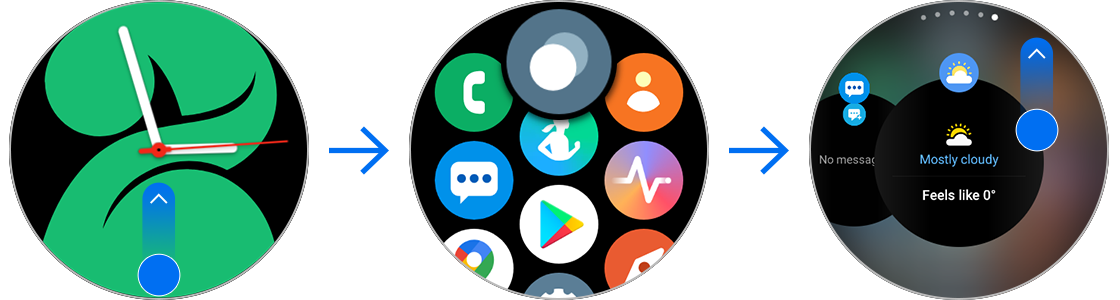
หากฟีเจอร์ Wi-Fi เปิดอยู่แม้ว่าจะไม่ได้เชื่อมต่อ อุปกรณ์ของคุณจะทำการค้นหาการเชื่อมต่อ Wi-Fi ต่อไป ดังนั้นแบตเตอรี่จะยังคงค่อยๆลดลง ทำตามขั้นตอนด้านล่างเพื่อปิดใช้งาน Wi-Fi
การลดความสว่างของจอแสดงผลยังช่วยประหยัดแบตเตอรี่อีกด้วย. ในที่มืด, ปรับความสว่างเพื่อลดการใช้แบตเตอรี่. ลดความสว่างของหน้าจอโดยทำตามขั้นตอนด้านล่าง
ขั้นตอนที่ 1. ปัดจากด้านบนของหน้าจอลงมาเพื่อเปิด Qick panel
ขั้นตอนที่ 2. แตะไอคอน ความสว่าง
ขั้นตอนที่ 3. ลดความสว่างของหน้าจอโดยใช้ปุ่มควบคุม

คุณสามารถประหยัดแบตเตอรี่ได้โดยปิดใช้งานฟีเจอร์ Always On Display บนสมาร์ทวอทช์ของคุณ. Always On Display ยังคงใช้แบตเตอรี่เพราะตั้งค่าให้เครื่องแสดงนาฬิกาเมื่อปิดหน้าจอ. ทำตามขั้นตอนด้านล่างเพื่อปิดฟีเจอร์ Always On Display
ขั้นตอนที่ 1. เปิดแอพ การตั้งค่า
ขั้นตอนที่ 2. เลือก จอแสดงผล
ขั้นตอนที่ 3. แตะสวิตช์ข้าง Always On Display เพื่อปิด
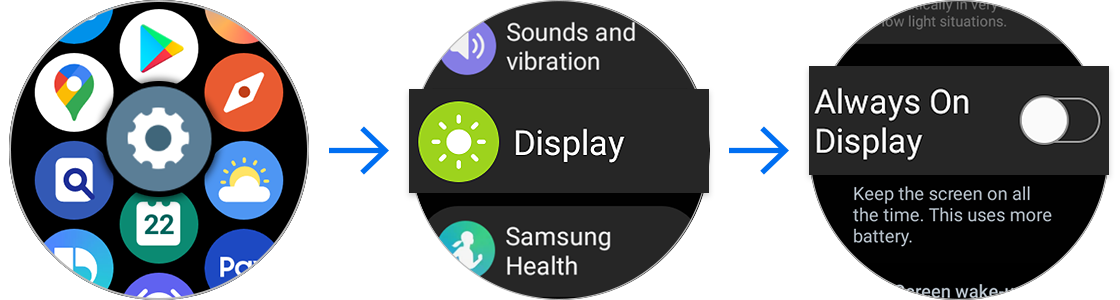
หมายเหตุ: ภาพหน้าจอและเมนูของอุปกรณ์อาจแตกต่างกันไปตามรุ่นอุปกรณ์และเวอร์ชันของซอฟต์แวร์
ขอบคุณสำหรับความคิดเห็นของคุณ
โปรดตอบคำถามทุกข้อ


































